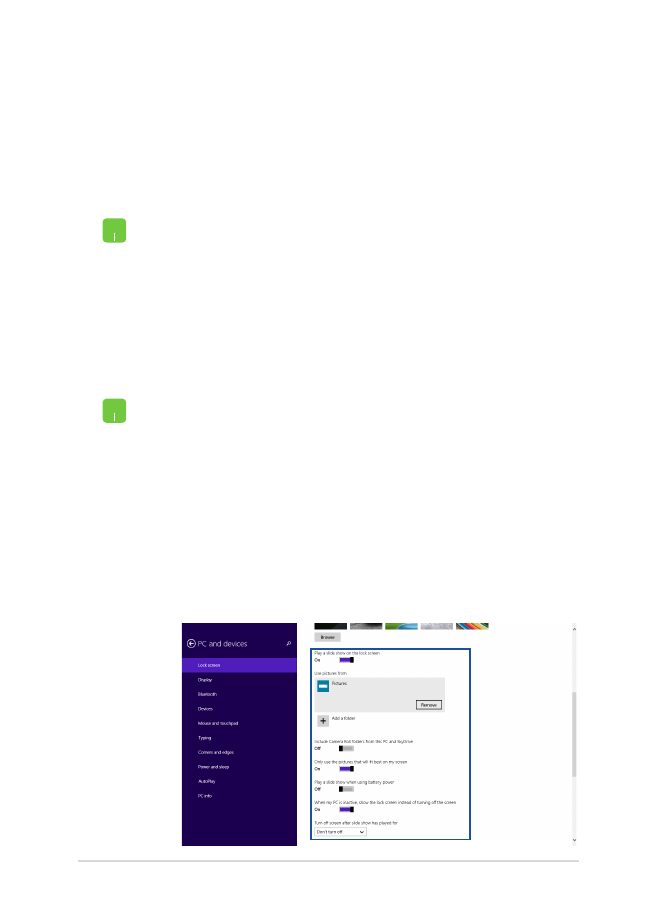
Uw vergrendelingsscherm aanpassen
U kunt uw vergrendelingsscherm aanpassen om uw voorkeursfoto
of een diavoorstelling van foto’s te tonen, apps bij te werken en snel
toegang te krijgen tot de camera van uw notebook. Om de instellingen
van uw vergrendelingsscherm te wijzigen, kunt u de volgende
informatie raadplegen.
1.
Start de Charms-balk > Settings (Instellingen).
2. Selecteer
Change PC Settings > Lock screen (PC-
instellingen wijzigen > Vergrendelingsscherm).
3.
Klik onder Lock screen preview (Voorbeeld
vergrendelingsscherm) op Browse (Bladeren)
om de foto te selecteren die u als achtergrond op
uw vergrendelingsscherm wilt gebruiken.
Een diavoorstelling afspelen
1.
Start de Charms-balk > Settings (Instellingen).
2. Selecteer
Change PC Settings > Lock screen (PC-
instellingen wijzigen > Vergrendelingsscherm).
3.
Ga naar Lock screen preview (Voorbeeld
vergrendelingsscherm) en verplaats de
schuifbalk Play a slide show on the lock
screen (Een diavoorstelling afspelen op het
vergrendelingsscherm) naar On (Aan).
4.
Schuif omlaag om de volgende opties aan
te passen voor de diavoorstelling op het
vergrendelingsscherm:
Een foto selecteren
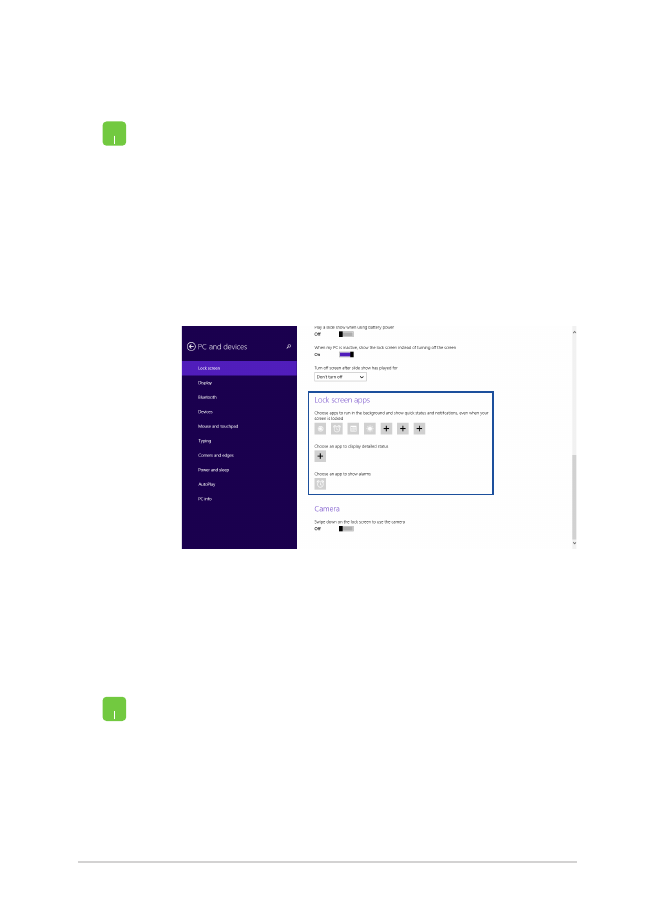
78
Gebruikershandleiding notebook PC-E
App-updates toevoegen
1.
Start de Charms-balk > Settings (Instellingen).
2. Selecteer
Change PC Settings > Lock
screen (PC-instellingen wijzigen >
Vergrendelingsscherm).
3.
Schuif omlaag tot u de optie Lock screen apps
(Apps vergrendelingsscherm) ziet.
4.
Gebruik de volgende opties om de apps toe te
voegen waarvan u de updates wilt zien vanaf uw
vergrendelingsscherm:
Uw notebookcamera activeren vanaf het
vergrendelingsscherm
Vanaf het vergrendelingsscherm kunt u omlaag vegen om de camera
van uw notebook te activeren en te gebruiken. Raadpleeg de volgende
stappen over het activeren van deze functie:
1.
Start de Charms-balk > Settings (Instellingen).
2. Selecteer
Change PC Settings > Lock
screen (PC-instellingen wijzigen >
Vergrendelingsscherm).
3.
Schuif omlaag tot u de optie Camera ziet.
4.
Verplaats de schuifbalk naar On (Aan).

Gebruikershandleiding notebook PC-E
79
Hoofdstuk 4: